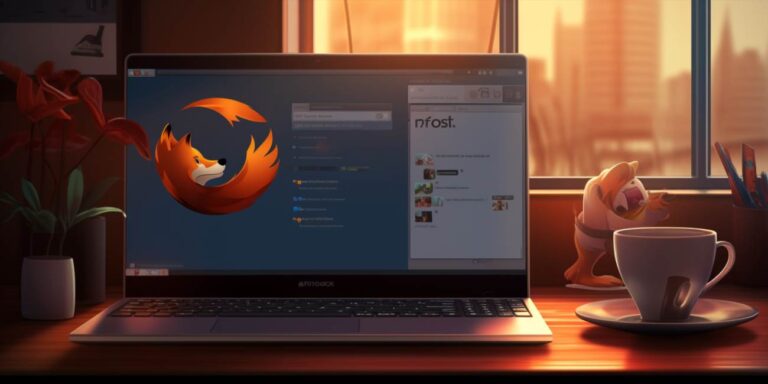Importowanie zakładek do przeglądarki Firefox jest prostym procesem, który pozwala zachować dostęp do ulubionych stron internetowych. W tym artykule omówimy, jak krok po kroku importować zakładki do przeglądarki Firefox. To przydatna umiejętność, szczególnie gdy zmieniasz komputer lub chcesz przenieść zakładki z innej przeglądarki.
Krok 1: uruchom przeglądarkę firefox
Pierwszym krokiem jest uruchomienie przeglądarki Firefox na swoim komputerze. Upewnij się, że używasz najnowszej wersji przeglądarki, aby zapewnić kompatybilność.
Następnie otwórz menu przeglądarki, klikając na trzy poziome linie w prawym górnym rogu okna przeglądarki. To menu nazywane jest „Menu Hamburg” i zawiera wiele przydatnych opcji.
Krok 3: przejdź do zakładek
W menu rozwijanym wybierz opcję „Zakładki”. Znajdziesz ją na liście dostępnych opcji. Po wybraniu „Zakładki” pojawi się kolejne menu.
Krok 4: wybierz „pokaż wszystkie zakładki”
Teraz musisz wybrać opcję „Pokaż wszystkie zakładki”. To spowoduje otwarcie okna zarządzania zakładkami.
Krok 5: importuj zakładki
W oknie zarządzania zakładkami znajdź opcję „Importuj i backup” w górnym menu. Po jej wybraniu zobaczysz różne dostępne opcje importu.
Krok 6: wybierz źródło importu
Teraz możesz wybrać, skąd chcesz importować zakładki. Możesz importować zakładki z innej przeglądarki, pliku HTML lub z usługi zapisywania zakładek w chmurze, jeśli jesteś zalogowany na swoim koncie Firefox.
Krok 7: skonfiguruj opcje importu
Po wybraniu źródła importu możesz skonfigurować dodatkowe opcje, takie jak zaznaczenie, które zakładki chcesz zaimportować. Następnie kliknij przycisk „Importuj”.
Krok 8: zakończ proces importu
Po zakończeniu procesu importu zakładek zobaczysz powiadomienie o sukcesie. Kliknij „Zamknij”, aby zakończyć proces.
Krok 9: sprawdź importowane zakładki
Teraz możesz otworzyć swoje zakładki i sprawdzić, czy zostały zaimportowane poprawnie. Powinieneś mieć dostęp do wszystkich swoich ulubionych stron.
Faqs
Czy mogę importować zakładki z innej przeglądarki?
Tak, Firefox umożliwia importowanie zakładek z innych przeglądarek, co jest bardzo wygodne, gdy zmieniasz przeglądarkę.
Czy muszę być zalogowany na swoim koncie firefox, aby importować zakładki z chmury?
Tak, aby importować zakładki z chmury, musisz być zalogowany na swoim koncie Firefox, gdzie zakładki są przechowywane w chmurze.
Czy mogę wybrać, które zakładki chcę zaimportować?
Tak, podczas procesu importu możesz zaznaczyć, które konkretne zakładki chcesz zaimportować, dając Ci pełną kontrolę nad importowanymi stronami.
Jak często powinienem importować zakładki do firefox?
To zależy od Twoich potrzeb. Jeśli często zmieniasz urządzenia lub korzystasz z różnych komputerów, warto regularnie importować zakładki, aby mieć dostęp do nich wszędzie.
To wszystko! Teraz wiesz, jak importować zakładki do przeglądarki Firefox. Jest to przydatna umiejętność, która ułatwia przenoszenie ulubionych stron internetowych i zachowanie ich dostępności na różnych urządzeniach.
Zobacz także: